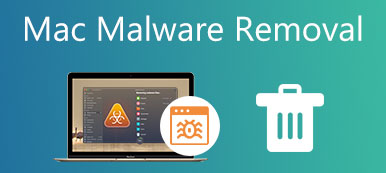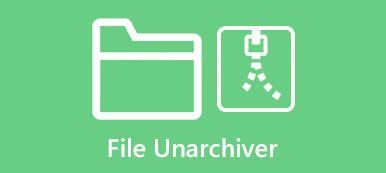Sie können problemlos auf alle Arten von Spielen auf einem Windows-PC zugreifen und diese spielen. Während Sie als Mac-Benutzer einige Trendspiele wie Sims 4 spielen, wissen Sie nicht, ob der Entwickler auch eine Mac-Version bringt. Kann man sims 4 auf dem mac spielen?
In diesem Beitrag erfahren Sie, wie Sie Sims 4 erhalten, Sims 4-Mods installieren, Cheats in Sims 4 öffnen und es auf einem Mac vollständig deinstallieren.
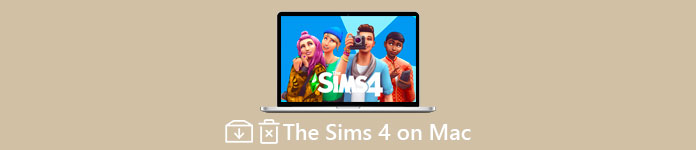
- Teil 1. Sims 4 auf Mac herunterladen
- Teil 2. Öffnen Sie Cheats Sims 4 Mac
- Teil 3. Deinstallieren Sie Sims 4 auf dem Mac
- Teil 4. Häufig gestellte Fragen zu Sims 4 Mac
Teil 1. So laden Sie Sims 4 herunter und erhalten es auf einem Mac
Sims 4 ist ein beliebtes Lebenssimulationsspiel, mit dem Sie Menschen erstellen und steuern können. Im Spiel Sims 4 können Sie eine Sim-Demo erstellen, simulierte Personen in einer realistischen Simulation ihres Lebens steuern und sich um sie kümmern.
Wenn Sie die Sims 4 auf Ihren Mac bekommen möchten, können Sie es von herunterladen Origin. Es kann auch von anderen digitalen Stores wie Steam, Xbox, PlayStation und der EA-App heruntergeladen werden. Gehen Sie einfach auf die offizielle Seite von Sims 4, klicken Sie auf die Kaufen Sie Die Sims 4 Schaltfläche und dann Wählen Sie die aus Ursprung für Mac Plattform.
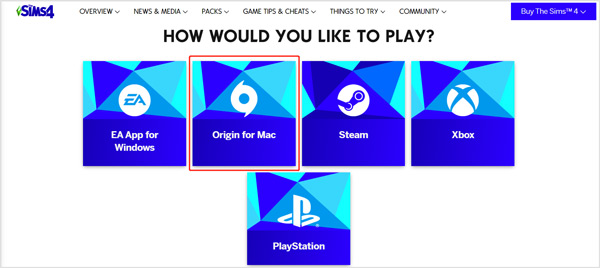
Nun wirst du auf die EA Origin-Seite von Die Sims 4 weitergeleitet. Hier kannst du auf die klicken Holen Sie sich das Spiel or Versuchen Sie es zuerst Schaltfläche, um das Sims 4-Spiel auf Ihren Mac herunterzuladen.
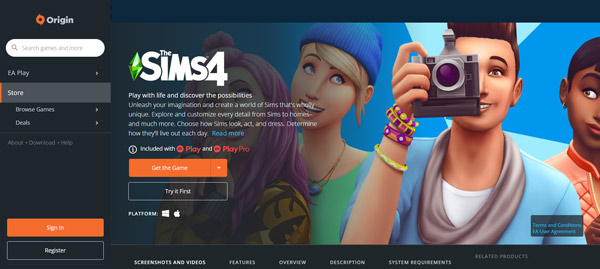
Sie können wählen, ob Sie beitreten möchten EA Spielen or EA Play Pro um das Sims 4-Spiel kostenlos zu spielen. Oder Sie können die Sims 4 direkt kaufen. Wenn Sie zuerst eine kostenlose Testversion starten möchten, können Sie beides hinzufügen Die Sims 4 (Testversion) or Die Sims 4 Erstellen Sie eine Sim-Demo zu Ihrer Spielebibliothek. Sie benötigen ein EA-Konto, um Sims 4 auf dem Mac zu erhalten und zu spielen. In diesem Schritt kannst du einen neuen EA Origin-Client erstellen, falls du noch keinen hast.
Teil 2. So öffnen Sie Cheats in Sims 4 Mac
Wenn Sie jemals beim Spielen von Sims 4 auf einem Windows-Computer Cheats verwendet haben, können Sie Cheats in Die Sims 4 auf einem Mac auf die gleiche Weise öffnen. Das Starten der Sims 4 Mac-Cheats ist fast genauso wie auf dem PC. Aber wenn Sie ein neuer Sims 4-Spieler sind, können Sie die folgenden Schritte ausführen, um Cheats in Sims 4 zu verwenden.
Schritt 1 Sie sollten zuerst Cheats in Sims 4 auf Ihrem Mac aktivieren. Dazu können Sie die drücken Befehl + Umschalt + C Tasten auf Ihrer Tastatur gleichzeitig, um das Befehlskonsolenfeld anzuzeigen.
Schritt 2 Jetzt müssen Sie eintreten Cheats testen wahr oder Cheats testen in der Konsolenbox einschalten, um alle Sims 4-Cheats zuzulassen. Drücken Sie die Enter or Return um Ihren Betrieb zu bestätigen.
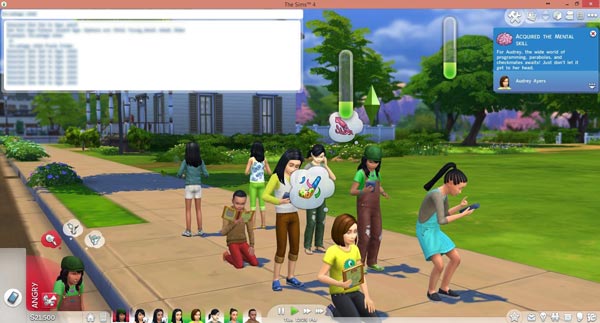
Schritt 3 Wenn Sie Cheats eingeben möchten, während Sie Die Sims 4 auf Ihrem Mac spielen, können Sie drücken Befehl + Umschalt + C erneut, um das Cheat-Dialogfeld aufzurufen. Dann können Sie Cheats eingeben und drücken Return / Enter Schlüssel zum Senden.
Teil 3. So deinstallieren Sie Die Sims 4 vollständig auf Ihrem Mac
Wenn Sie das Spiel Die Sims 4 auf einem Mac deinstallieren möchten, können Sie das Spiel suchen und es dann zum Entfernen in den Papierkorb ziehen. Bei dieser gängigen Deinstallationslösung müssen Sie jedoch alle Reste von Sims 4 einzeln manuell entfernen. Wenn Sie eine einfache Möglichkeit bevorzugen, das Spiel Die Sims 4 vollständig von Ihrem Mac zu entfernen, können Sie die leistungsstarke Mac-Reiniger.

4,000,000+ Downloads
Deinstallieren Sie das Spiel Die Sims 4 auf dem Mac vollständig und entfernen Sie alle verbleibenden Dateien.
Verwalten und löschen Sie Junk-Dateien, große und alte Daten, Duplikate und andere nutzlose Mac-Daten.
Deinstallieren Sie ungenutzte/unerwünschte Anwendungen und erhalten Sie mehr kostenlosen Mac-Speicherplatz.
Überwachen Sie den aktuellen Mac-Status, verbessern Sie die Mac-Leistung, schützen Sie den Mac und sichern Sie die Privatsphäre.
Schritt 1Um Die Sims 4 vollständig von Ihrem Mac zu deinstallieren, können Sie zuerst den empfohlenen Mac Cleaner kostenlos installieren. Wenn Sie es öffnen, klicken Sie auf die Status um Ihren Mac-Status einschließlich CPU, Arbeitsspeicher und Festplatte zu überprüfen.

Schritt 2 Um Sims 4 auf dem Mac zu deinstallieren und alle Reste zu entfernen, können Sie eingeben ToolKitund wählen Sie dann die Option Deinstallieren Werkzeug.

Schritt 3 Klicken Sie auf die Scannen Schaltfläche, um schnell alle installierten Anwendungen auf dem Mac zu scannen. Suchen und wählen Sie die Sims 4und dann auf die Schaltfläche Clean Schaltfläche, um es von Ihrem Mac zu entfernen.
 Die Leute fragen auch:
Die Leute fragen auch:3 nützliche Möglichkeiten zum Deinstallieren von Adobe Creative Cloud auf Ihrem Mac
3 effektive Methoden zur Deinstallation von Norton auf dem Mac
Teil 4. Häufig gestellte Fragen zu Sims 4 auf dem Mac
Frage 1. Ist Sims 4 auf dem Mac kostenlos?
Mit EA Play oder EA Play Pro kannst du das Spiel Die Sims 4 kostenlos auf deinem Mac-Gerät spielen. Außerdem können Sie die Testversion kostenlos spielen. Aber Sie sollten wissen, dass Die Sims 4 kein völlig kostenloses Spiel ist.
Frage 2. Wie verschiebst du Objekte in Sims 4 an eine beliebige Stelle?
Beim Spielen von Die Sims 4 kann es vorkommen, dass das Raster es Ihnen nicht erlaubt, Objekte an bestimmten Stellen zu platzieren. Wenn Sie Objekte beliebig verschieben möchten, können Sie die Cheat-Konsole öffnen, bb.moveobjects on eingeben und dann die Objekte verschieben.
Frage 3. Wie kann ich die versteckten Objekte in Sims 4 freischalten?
Sie können das Cheat-Eingabefeld in Die Sims 4 öffnen und dann bb.showhiddenobjects eingeben, um die versteckten Gegenstände mit Leichtigkeit zu überprüfen.
Fazit
Nachdem Sie diesen Beitrag gelesen haben, hoffen Sie, dass Sie weitere nützliche Informationen über Die Sims 4 erhalten Sims 4 auf dem Mac spielenkönnen Sie uns eine Nachricht hinterlassen.